محتوى المقال:
- 1 الترجمة وأسباب المشكلة
- 2 حل خطأ في اللعبة من قبل Fortnite
- 3 الخاتمة
الترجمة وأسباب المشكلة
ترجم إلى اللغة الروسية نص الخطأ “اتصالك بـ تم فقد المضيف “يشبه” اتصالك بالمضيف (الخادم) تم فقد الخطأ. “يحدث الخطأ للأسباب التالية:
- خوادم Fortnite لا تعمل بشكل صحيح. ألعاب تويتر ذكر المطورون مرارًا وتكرارًا وجود مشكلات متفرقة مع خوادم اللعبة (أعطال ، التحميل الزائد ، وما إلى ذلك) التي تكفي حلها بسرعة عن طريق الدعم التقني ؛
- المستخدم لديه اتصال شبكة غير مستقر.
- هناك مشاكل في وظيفة جهاز توجيه المستخدم ؛
- نظام مكافحة الفيروسات أو جدار الحماية كتلة الاتصالات مع الخوادم “Fortnite”
- المستخدم لديه اتصال VPN وما يقابلها البرمجيات؛
- ليس لدى المستخدم التحديثات الضرورية “Fortnite” إصلاح المشكلة في السؤال.
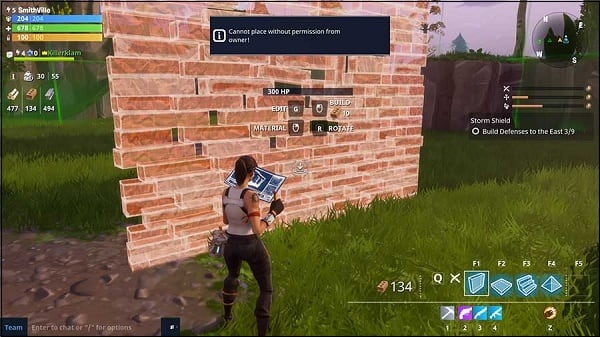
بعد ظهور الخطأ ، تتجمد الشخصية عادة على البعض مكان واحد
قد يكون هناك خطأ في تسجيل الدخول إلى حسابك: آسف لك تزور خدمتنا بشكل متكرر جدًا ، يرجى إعادة المحاولة لاحقًا ما يجب القيام به في فورنت.
الحل خطأ Fortnite
منذ في عدد كبير إلى حد ما من الحالات وقوع ترتبط أخطاء “بالمضيف الخاص بك” مشاكل في خوادم اللعبة ، فمن المستحسن زيارة موارد مثل downdetector.co.uk أو istheservicedown.co.uk. معرفة ما إذا كانت المشكلة واسعة النطاق ، وإذا كان الأمر كذلك ، بعد ذلك ، على الأرجح ، يرتبط مباشرة بخوادم Fortnite. انتظر بعض الوقت (عادة بضع ساعات) حتى المشكلة لن يتم حلها بواسطة متخصصي الدعم الفني.
إذا فقط لديك مشكلة ، ثم أوصي ما يلي:
- إعادة تشغيل جهاز الكمبيوتر الخاص بك. قد تكون المشكلة عشوائية. وبعد إعادة التشغيل سوف تختفي ؛
- تثبيت جميع التحديثات اللازمة للعبة. وفقا لاستعراض المستخدمين ، في أحد التحديثات الأخيرة هناك التصحيح ، تصحيح هذه المشكلة ؛
- إعادة تشغيل جهاز التوجيه الخاص بك. أطفئه لمدة دقيقة ثم اعاد تشغيله
- تحقق من أن جدار حماية النظام لا يحظر المنافذ 80 و 443 و 5222. من خلال “لوحة التحكم” ، انتقل إلى جدار حماية Windows ، ثم حدد “مزيد من الخيارات” على اليسار. في النافذة التي تفتح على اليسار انقر على “قواعد للاتصالات الواردة.”
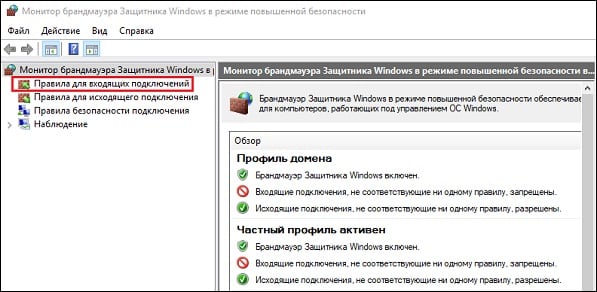
حدد الخيار المحدد
في النافذة التالية على اليمين ، انقر فوق “إنشاء قاعدة” ، ثم حدد قاعدة “For Port” ، وانقر فوق “التالي” أدناه.
في خط المنافذ اكتب 80 و 443 و 5222 (اترك الخيار النشط “بروتوكول TCP” بدون تغيير).
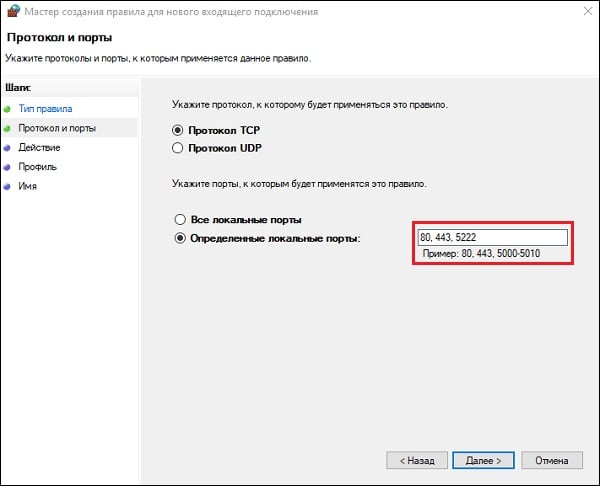
أدخل أرقام المنافذ المحددة
انقر فوق “التالي” ثلاث مرات. في شريط الاسم ، أدخل “UE4” ، بعد لماذا انقر على “إنهاء” ؛
- إذا لم تساعد الطريقة أعلاه ، فحاول تعطيلها تمامًا مكافحة الفيروسات وجدار الحماية الخاص بك للتأكد من أنها ليست كذلك عوامل المشكلة
- تغيير إعدادات الشبكة لاستخدام الخوادم العامة من جوجل. انقر على Win + R وأدخل ncpa.cpl هناك. في نافذة اتصالات الشبكة التي تفتح ، حرك مؤشر الماوس فوق اتصال بالإنترنت ، انقر فوق RMB ، حدد “خصائص”. في القائمة المكونات ، ابحث عن “IPv4” ، وانقر نقرًا مزدوجًا فوقه ، واكتب адреса ДНС-серверов как указано ниже:
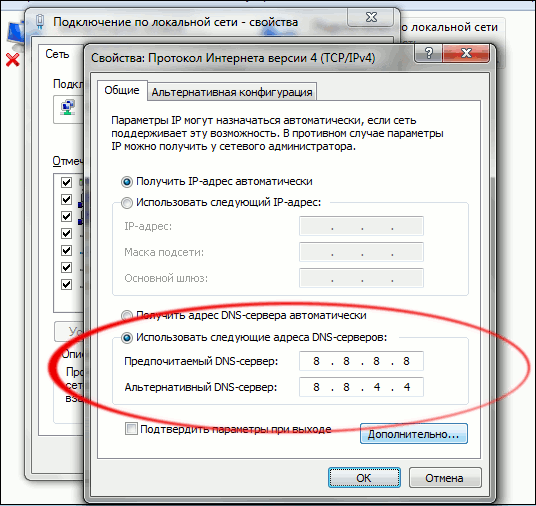
Используйте следующие адреса
انقر فوق “موافق” وأعد تشغيل الكمبيوتر.
- تعطيل برامج VPN النشطة (إن وجدت) منها).
- قم بتشغيل برنامج اللعبة باستخدام حقوق المسؤول. الماوس فوق الماوس على اختصار البرنامج على سطح المكتب ، انقر فوق RMB ، حدد “تشغيل كمسؤول” ؛
- احذف دليل Squad في المجلد٪ localappdata٪. انقر فوق فوز + R ، أدخل هناك:
٪ localappdata٪
ثم اضغط إدخال. في قائمة المحتويات المشار إليها الدليل ، والعثور على مجلد Squad وحذفه. ثم قم بتشغيل Steam باستخدام حقوق المسؤول ، ثم تحقق تكامل ملف اللعبة (انقر فوق RMB على اللعبة في مكتبة Steam ، حدد “خصائص” – علامة التبويب “الملفات المحلية” – “تحقق سلامة ملف اللعبة “).
استنتاج
خطأ “تم فقد الاتصال بالمضيف” في Fortnite في كثير من الأحيان ترتبط مشاكل في تشغيل خوادم اللعبة ، و بعد بعض الوقت يتم إصلاحه عادة. موصى به زيارة الموارد الإحصائية أعلاه ونرى هل مشكلتك لها شخصية جماعية؟ إذا كان الخطأ لاحظ فقط معك ، ثم الأمر يستحق استخدام المدرجة أعلاه طرق بديلة للتخلص من خطأ في Fortnite على جهاز الكمبيوتر الخاص بك.
